Seiteninhaltverzeichnis
Rezensionen & Preise
Ist Ihnen bekannt, wie Sie den Office 365-Produktschlüssel auf Ihrem Computer finden können? Keine Sorge, wenn Sie den Produktschlüssel von Office 365/2019/2016/2013, etc. verloren haben. Wir zeigen Ihnen nachfolgend 5 praktische Lösungen, um den Produktschlüssel von Office auf Windows 11/10/8/7 zu finden und anzuzeigen.
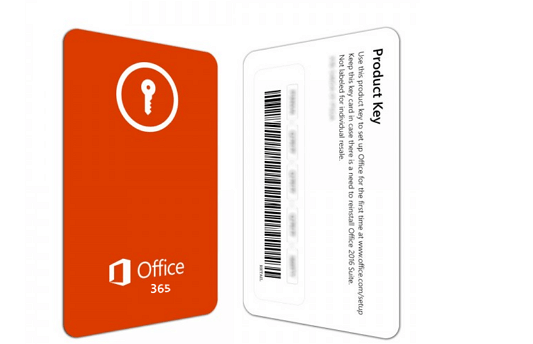
Gibt es einen Produktschlüssel für Microsoft 365?
Ehe wir damit beginnen, Lösungen für die Suche nach dem Microsoft Office 365-Produktschlüssel zu finden, müssen wir zuerst die Antwort auf diese Frage klären:
Gibt es einen Microsoft-Produktschlüssel für Office? Das ist unterschiedlich.
- Fall 1 - Wenn Sie Office online kaufen, erhalten Sie einen Produktschlüssel.
- Fall 2 - Auf Ihrem PC ist die Office-Anwendung installiert, die normalerweise eine einmonatige Testversion ohne Schlüssel bietet.
Im Fall 1 können Sie den Produktschlüssel von Office anzeigen und finden. Im zweiten Fall erhalten Sie keinen Schlüssel, es sei denn, Sie kaufen das Produkt.
Wie lässt sich also der Office-Produktschlüssel finden? Am Beispiel von Microsoft Office 365 zeigen wir Ihnen im Folgenden, wie Sie den Office 365-Produktschlüssel mit 5 zuverlässigen Methoden selbst finden können.
So können Sie Office 365 Produktschlüssel finden -5 Methoden
Microsoft Office 365 benötigt, wie andere kommerzielle Software auch, einen Lizenzcode, den die Nutzer für die Aktivierung und Freischaltung von Word, Excel und PowerPoint auf Windows-Computern benötigen.
Wie und wo finden Sie also den Produktschlüssel für Office 365? Schauen Sie sich die foldengen Methoden an, die Sie anwenden können, um Hilfe zu erhalten:
Kurzübersicht:
- Die einfachste Methode ist EaseUS Todo PCTrans mit seinen Produktschlüssel-Finder-Funktionen.
- Wenn Sie eine kostenlose Möglichkeit suchen, eine Office 365-Lizenz zu finden, sind die Methoden 2, 3, 4 und 5 gut für Sie geeignet. Es handelt sich um offizielle Lösungen, die von Microsoft bereitgestellt werden.
Im Folgenden gehen wir alle 5 Methoden durch und zeigen Ihnen die genaue Vorgehensweise, um einen versteckten, fehlenden oder verlorenen Office 365-Produktschlüssel wiederzufinden. Legen wir los.
#1. Finden Sie den Office 365 Produktschlüssel mit EaseUS Todo PCTrans
Finden Sie den Office-Schlüssel für das installierte Office 365 mit nur einem Klick wieder
EaseUS Todo PCTrans wurde entwickelt, um Windows-Benutzern zu helfen, wertvolle Dateien, installierte Anwendungen und wichtige Einstellungen auf ein neues Gerät oder ein lokales Laufwerk zu migrieren und zu übertragen. Dank seiner Produktschlüssel-Funktion ist es ein perfekter Produktschlüssel-Finder.
Unterstützte Office-Versionen: Office 365/2019/2016/2013/2007.
Unterstützte Betriebssysteme: Windows 11/10/8.1/8/7/Vista/XP, und Windows Server Editionen.
Anleitung: Mit einem Klick den Produktschlüssel für Office 365 finden
Schritt 1. Starten und führen Sie EaseUS Todo PCTrans auf dem PC aus und wählen Sie "Produktschlüssel".

Schritt 2. Klicken Sie auf "Scan", und Sie können den Produktschlüssel von Windows, Adobe, Office oder anderen Anwendungen sehen. Speichern Sie den Schlüssel an dem gewählten Ort oder klicken Sie auf "Kopieren" zur direkten Verwendung.

#2. Finden Sie den Produktschlüssel auf der Office 365 Produktschlüsselkarte
Der Weg zum neu gekauften Office 365 Produktschlüssel
In Office 365, Office 2019 und sogar Office 2016 können die Nutzer den Microsoft Office-Aktivierungsschlüssel auf der Produktschlüsselkarte einsehen. Wenn Sie das verpackte Office 365 von Microsoft gekauft haben, werden Sie eine Produktschlüsselkarte wie diese finden:
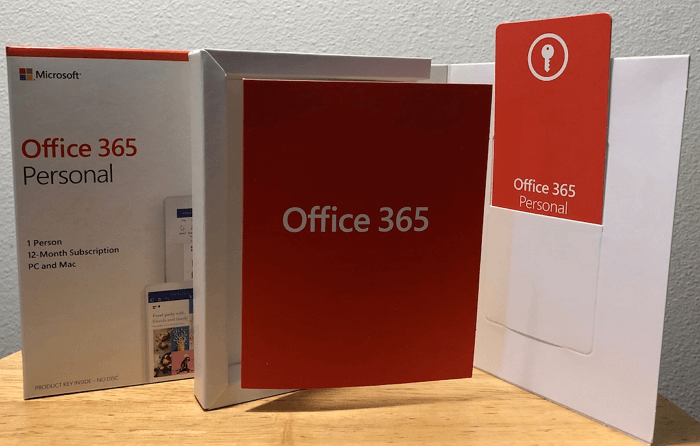
Unterstütze Office-Versionen: Office 365/2019/2016/2013/2007.
Unterstützte Betriebssysteme: Windows 10/8.1, und Windows Server 2019/2016.
Anleitung: Wegweiser zum neuen Office 365-Produktschlüssel
Schritt 1. Entnehmen Sie die Produktschlüsselkarte aus der Office 365-Box.
Schritt 2. Rubbeln Sie die silberne Folienbeschichtung auf der Rückseite der Produktschlüsselkarte ab.
Schritt 3. Daraufhin können Sie den Office 365-Lizenzcode auf der Karte sehen.
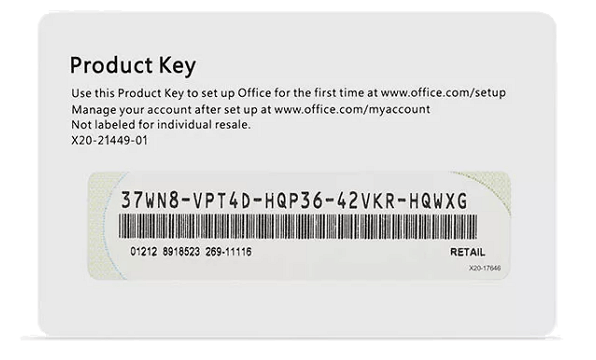
#3. Produktschlüssel für Office 365 auf der Microsoft-Service-Seite finden
Sehen Sie sich die Office 365-Lizenz auf der Microsoft-Service-Seite mit Microsoft-Konto an
Haben Sie Office 365 über ein Microsoft-Konto erworben, können Sie Ihren Produktschlüssel auf der Seite Microsoft-Konto, Dienste und Abonnement anzeigen.
So können Sie den Office 365-Produktschlüssel auf der Microsoft-Service-Seite anzeigen:
Schritt 1. Rufen Sie Ihr Microsoft-Konto, Dienste und Abonnement auf und melden Sie sich mit Ihrem Konto an: https://account.microsoft.com/services/
Schritt 2. Wenn Sie auf "Produktschlüssel anzeigen" klicken, wird Ihnen die Lizenz auf dem Bildschirm angezeigt.
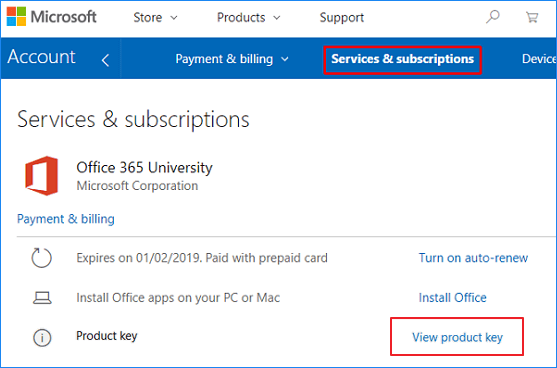
#4. Suchen Sie den Office 365 Code im Microsoft Store
Den neu gekauften Office 365 Produktcode herausfinden
Sie können den Schlüssel für Office 365 im Microsoft Store anzeigen und finden, wenn Sie das Programm im Microsoft Store gekauft und noch nicht auf Ihrem PC installiert haben.
Wie Sie den Office 365 Code im Microsoft Store finden:
Schritt 1. Besuchen Sie den Microsoft Store: www.microsoftstore.com.
Schritt 2. Melden Sie sich mit Ihrer Benutzer-ID und dem Kennwort an, das Sie beim Kauf von Office 365 verwendet haben.
Schritt 3. Gehen Sie auf Ihren Namen > "Bestellhistorie".
Schritt 4. Navigieren Sie zu dem Office, das Sie erworben haben, und wählen Sie "Office installieren", um Ihren Lizenzschlüssel zu sehen.
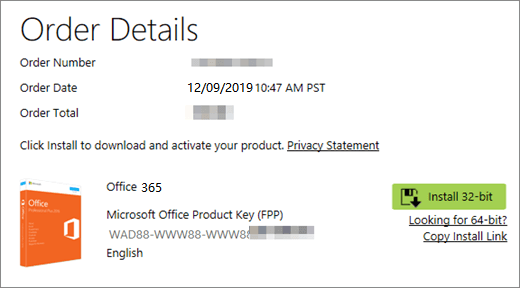
#5. Kontaktieren Sie das Microsoft-Supportteam
Der letzte aber effiziente Weg
In der Regel, sollten Sie, wenn Sie die oben genannten 4 Lösungen ausprobiert haben, in der Lage sein, den Produktschlüssel von Office 365 oder älteren Versionen auf Ihrem Computer zu finden. Dies ist die letzte, aber effektive Möglichkeit, die Sie versuchen können. Nehmen Sie Kontakt mit dem Microsoft-Supportteam auf, um Hilfe zu erhalten.
Sofern Sie das Produkt von der offiziellen Website erworben haben, sollte es funktionieren, den Schlüssel zu finden.
Schritt 1. Rufen Sie die Support-Seite von Microsoft auf: https://support.microsoft.com/contactus/
Schritt 2. Wählen Sie "Hilfe-App öffnen" oder klicken Sie auf "Support anfordern", um Ihren Office 365-Produktschlüssel zu suchen.
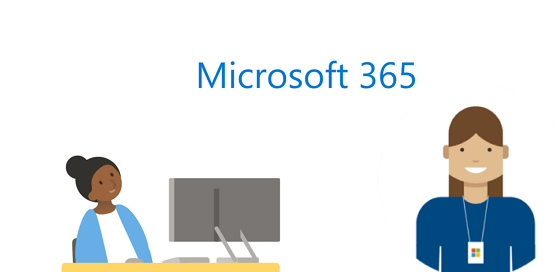
Das Fazit
Wir haben auf dieser Seite 5 praktische Methoden mit einer detaillierten Anleitung zusammengestellt, um Ihnen zu helfen, den Office 365-Produktschlüssel auf einem Windows-Computer zu finden. Die einfachste Lösung unter den 5 Möglichkeiten ist die Verwendung von EaseUS Todo PCTrans.
Damit können Sie einfach den Office-Schlüssel, Windows-Produktschlüssel und andere Software-Lizenzcodes mit nur 1 Klick wiederfinden.
Wenn der Schlüssel für Ihr installiertes Office verloren gegangen ist, bleiben Sie ruhig. Befolgen Sie einfach diese Anleitung, um Ihren Office-Schlüssel selbständig ausfindig zu machen.
Über den Autor/die Autorin
Aktuliasiert von Mako
Nach dem Studium der Germanistik ist Mako seit 2013 Teil des EaseUS-Teams und hat sich in den letzten 11 Jahren intensiv mit Software-Themen beschäftigt. Der Schwerpunkt liegt auf Datenrettung, Datenmanagement, Datenträger-Verwaltung und Multimedia-Software.
Erstellt von Katrin
Jahrgang 1990; Studierte Deutscher Philologie an SISU, China; Seit 2011 zum festen Team der EaseUS-Redaktion. Seitdem schreibte sie Ratgeber und Tipps. Zudem berichtete sie über Neues und Aufregendes aus der digitalen Technikwelt.
Rezensionen & Preise
-
EaseUS Todo PCTrans Free ist eine nützliche und zuverlässige Softwarelösung, die für die Migration von Computerdaten entwickelt wurde, sei es von einem Gerät auf ein anderes oder von einer älteren Version Ihres Betriebssystems auf eine neuere.
Mehr lesen -
EaseUS Todo PCTrans stammt von den Entwicklern bei EaseUS, die hervorragende Tools zur Verwaltung Ihrer Backups und zur Wiederherstellung Ihrer defekten Festplatten entwickeln. Auch wenn es sich nicht um ein offizielles Tool handelt, genießt EaseUS einen sehr guten Ruf für seine Software und seinen Code.
Mehr lesen
-
Es bietet Ihnen die Möglichkeit, Ihr gesamtes Benutzerkonto von Ihrem alten Computer zu übertragen, sodass alles schnell migriert wird. Sie behalten weiterhin Ihre Windows-Installation (und die entsprechenden Treiber für Ihren neuen PC), erhalten aber auch alle Ihre Apps, Einstellungen, Präferenzen, Bilder, Dokumente und andere wichtige Daten.
Mehr lesen
Verwandte Artikel
-
So übertragen Sie Autocad auf einen neuen Computer [2 Lösungen]
![author icon]() Maria/2025/09/03
Maria/2025/09/03
-
Migriert Dell Programme? Aktivieren Sie Dell Migrate und andere Optionen
![author icon]() Maria/2025/09/03
Maria/2025/09/03
-
So deinstallieren Sie Apps unter Windows 11 [Ultimate Guide]🔥
![author icon]() Maria/2025/09/03
Maria/2025/09/03
-
7 Methoden: Windows 7 Produktschlüssel finden
![author icon]() Mako/2025/09/03
Mako/2025/09/03